outlook导出数据文件的教程
时间:2023-08-17 09:51:16作者:极光下载站人气:207
outlook是微软办公软件套装的组件之一,其中的功能是很丰富的,用户可以用来收发电子邮件、管理联系人信息、记日记或是安排工作日程等,给用户带来了许多的便利和好处,因此outlook软件深受用户的喜爱,当用户在使用outlook软件时,想要将outlook中的数据文件导出来备用,却不知道怎么来操作实现,其实这个问题是很好解决的,用户直接在选项窗口中找到高级选项卡,接着按下导出按钮进入到导入和导出向导窗口中来进行操作即可解决问题,详细的操作过程是怎样的呢,接下来就让小编来向大家分享一下outlook导出数据文件的方法教程吧,希望用户能够从中获取到有用的经验。
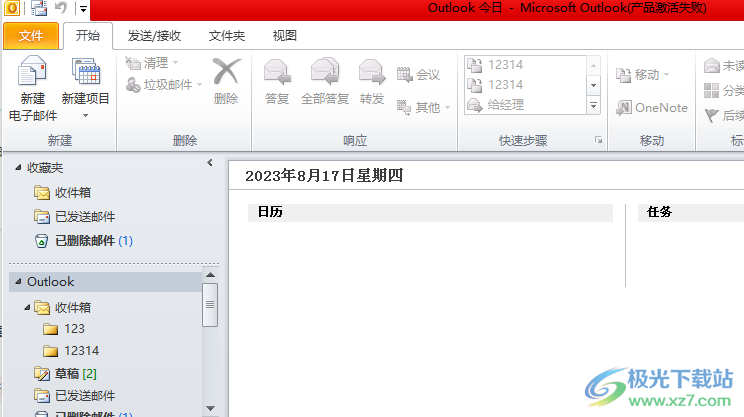
方法步骤
1.用户在电脑桌面上打开outlook软件,并来到页面上点击文件选项,将会弹出下拉框,用户点击选项功能
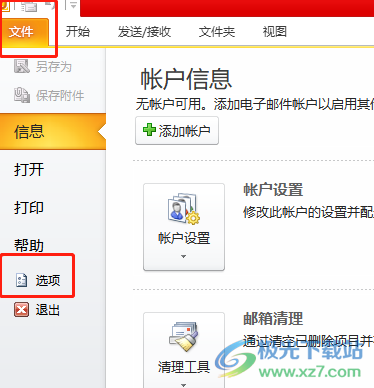
2.进入到选项窗口中,用户将左侧的选项卡切换到高级选项卡上
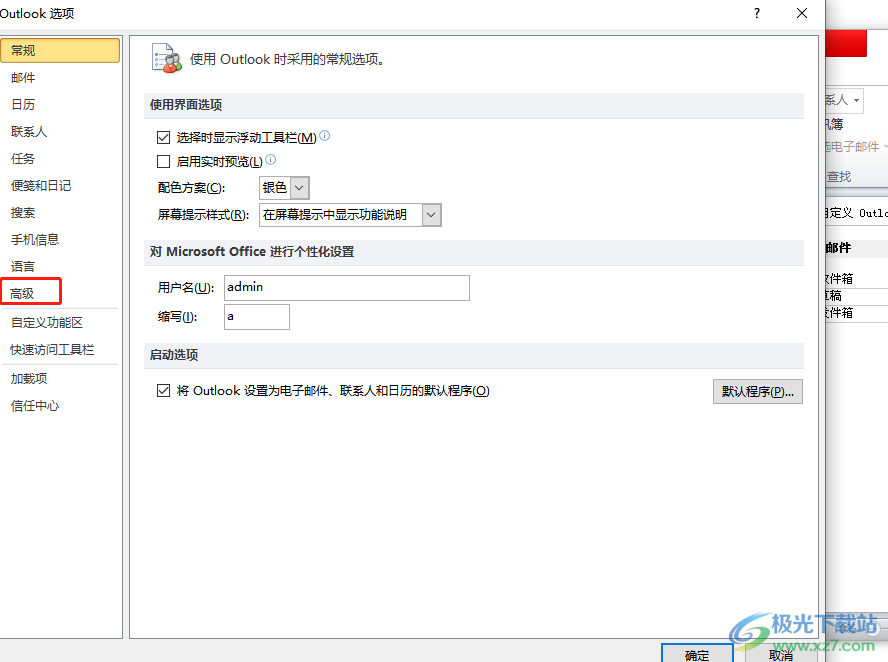
3.接着在右侧页面上找到导出板块并按下右侧的导出按钮,将会弹出导入和导出向导窗口
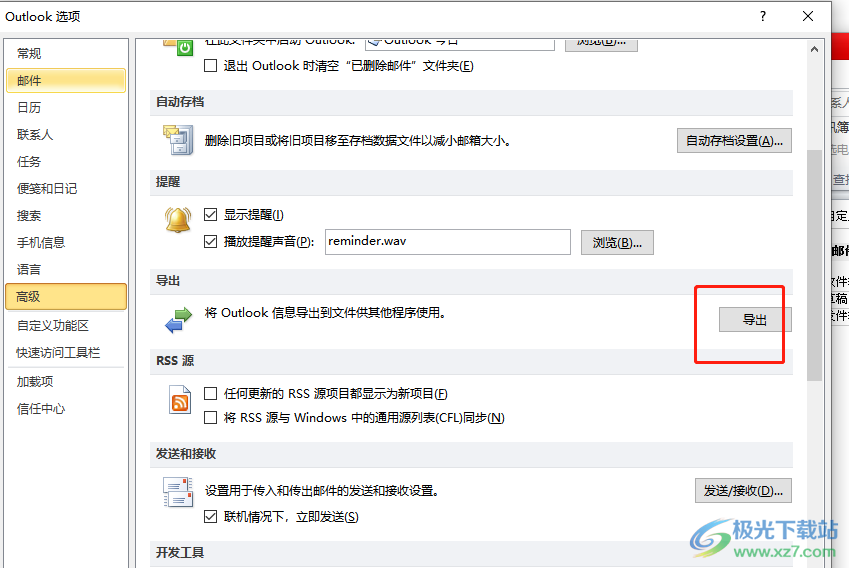
4.在打开的导入和导出向导窗口中,用户选择其中的导出到文件选项并按下下一页按钮
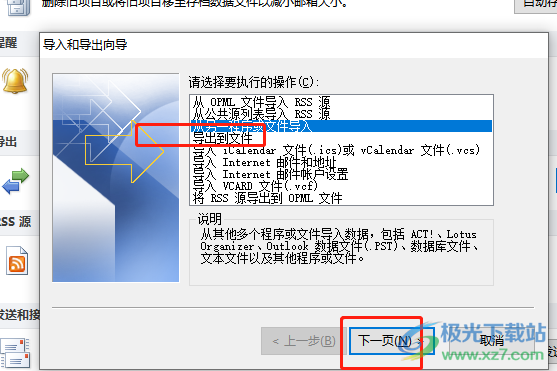
5.这时在页面上可以看到创建文件的类型板块,用户选择需要的文件类型后按下下一页按钮
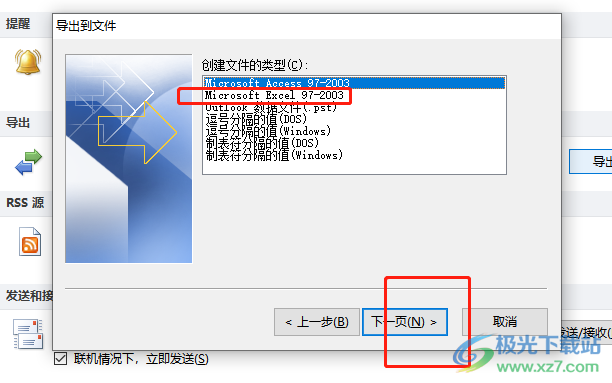
6.随后打开导出到文件窗口,用户选择好导出文件夹的位置后按下下一页按钮
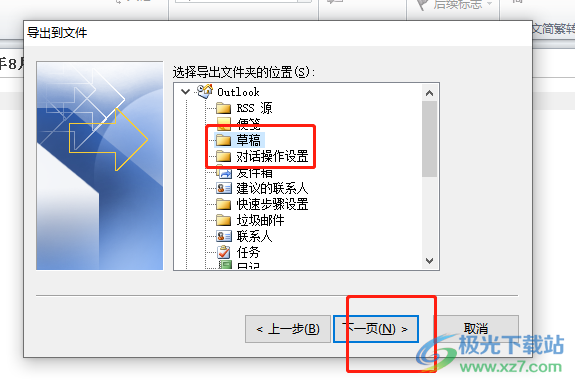
7. 最后,用户在页面上可以看到将导出文件另存为选项,用户按下浏览按钮
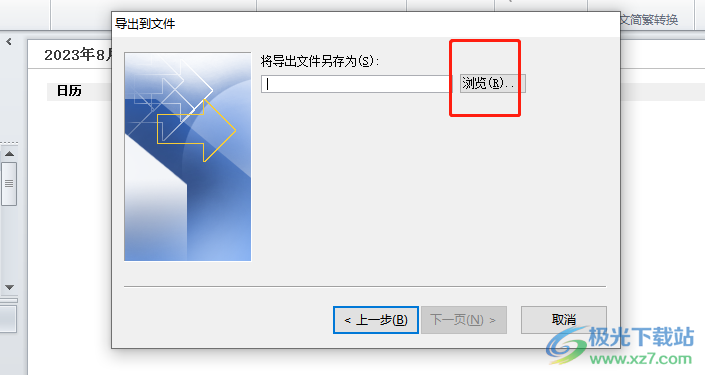
8.在打开的浏览窗窗口中,用户选择好文件夹后按下打开按钮即可成功导出

以上就是小编对用户提出问题整理出来的方法步骤,用户从中知道了大致的操作过程为点击文件——选项——高级——导出——选择导出到文件——下一页——设置导出类型——导出位置这几步,方法简单易懂,因此感兴趣的用户可以跟着小编的教程操作试试看。

大小:15.5 MB版本:v4.3.5.7环境:WinAll, WinXP, Win7, Win10
- 进入下载
相关推荐
相关下载
热门阅览
- 1百度网盘分享密码暴力破解方法,怎么破解百度网盘加密链接
- 2keyshot6破解安装步骤-keyshot6破解安装教程
- 3apktool手机版使用教程-apktool使用方法
- 4mac版steam怎么设置中文 steam mac版设置中文教程
- 5抖音推荐怎么设置页面?抖音推荐界面重新设置教程
- 6电脑怎么开启VT 如何开启VT的详细教程!
- 7掌上英雄联盟怎么注销账号?掌上英雄联盟怎么退出登录
- 8rar文件怎么打开?如何打开rar格式文件
- 9掌上wegame怎么查别人战绩?掌上wegame怎么看别人英雄联盟战绩
- 10qq邮箱格式怎么写?qq邮箱格式是什么样的以及注册英文邮箱的方法
- 11怎么安装会声会影x7?会声会影x7安装教程
- 12Word文档中轻松实现两行对齐?word文档两行文字怎么对齐?
网友评论